热门标签
热门文章
- 1mid360+point-lio_all processes on machine have died, roslaunch will
- 2Swin Transformer代码详解(必懂)
- 3使用微软Phi-3-mini模型快速创建生成式AI应用_phi3 本地 部署 安装 csdn
- 4你是一名即将加入职场的程序员吗?试用期让你倍感压力?别担心,帮你苟过试用期!本指南为职场新人提供了必备的法则,让你顺利度过试用期,快速融入团队。赶紧来看看吧_刚入职的程序员怎么给压力
- 5PHP获取图片和视频类型_php 获取图片格式
- 6【已解决】RuntimeError: CUDA out of memory. Tried to allocate 50.00 MiB (GPU 0; 4.00 GiB total capacity;_torch.cuda.outofmemoryerror: cuda out of memory. t
- 7Vivado_除法器 IP核 使用详解_vivado除法器ip核
- 8RDD的创建-Scala_rdd的创建sanla
- 9群晖 root_群晖安装下载工具Transmission以及配置Transmission Web UI教程
- 10【八股】2024春招八股复习笔记3(测试、运维、安全、游戏、客户端)_渲染管线 八股
当前位置: article > 正文
【2023.8】docker一键部署wvp-GB28181-pro和ZLMediaKit过程全记录 & docker安装和使用教程_zlmediakit docker
作者:2023面试高手 | 2024-05-06 15:14:48
赞
踩
zlmediakit docker
安装docker
使用的操作系统是ubuntu20.04
如何在 Ubuntu 20.04 上安装和使用 Docker
https://developer.aliyun.com/article/762674
- 1
Docker快速入门(ubuntu)
https://www.bilibili.com/video/BV1e64y1F7pJ/?spm_id_from=333.999.0.0&vd_source=ebc47f36e62b223817b8e0edff181613
- 1
docker拉取配置好的ZLMediaKIt和wvp-GB28181-pro
docker pull 648540858/wvp_pro
- 1
第一次运行
docker一键运行ZLMediaKIt和wvp-GB28181-pro
docker run --env WVP_IP="自己电脑的ip" -it -p 18080:18080 -p 30000-30500:30000-30500/udp -p 30000-30500:30000-30500/tcp -p 80:80 -p 5060:5060 -p 5060:5060/udp 648540858/wvp_pro
- 1
如上命令 创建了wvp容器 并启动了wvp容器
访问wvp-pro
浏览器输入自己的 ip:18080
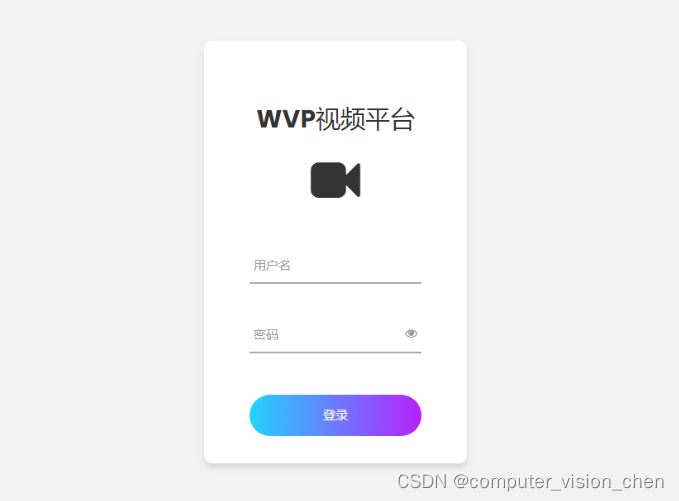 默认账号密码:
默认账号密码:
账号:admin
密码:admin 或者 admin123
关闭启动的wvp容器
先查询所有容器
docker ps -a
- 1
找到wvp那个容器的Id,停止容器
docker stop 容器id
- 1
当用上面的命令停止容器之后,再次运行ZLMediaKit和wvp的方法
查看所有容器
docker ps -a
- 1
两种方式启动容器
方式一:非后台模式启动容器
docker start 容器id
- 1
方式二:后台模式启动容器
docker attach 容器id
- 1
docker删除退出状态的wvp容器
docker rm 容器id
- 1
进入容器进行推流
1.进入wvp容器
docker exec -it 容器Id /bin/bash
- 1
2.网络摄像头推流
输入
ffmpeg -rtsp_transport tcp -i rtsp://账号:密码@ip/Streaming/Channels/2 -fflags nobuffer -max_delay 1 -threads 5 -profile:v high -preset superfast -tune zerolatency -an -c:v h264 -crf 25 -s 1280*720 -f rtsp -bf 0 -g 5 -rtsp_transport tcp rtsp://127.0.0.1:554/live/camera2
- 1
声明:本文内容由网友自发贡献,不代表【wpsshop博客】立场,版权归原作者所有,本站不承担相应法律责任。如您发现有侵权的内容,请联系我们。转载请注明出处:https://www.wpsshop.cn/w/2023面试高手/article/detail/544784?site
推荐阅读
相关标签


